3. ไปที่แท็บ “Social”
4. เลือกประเภทการเชื่อมต่อเป็น “Facebook”
5. คลิก “Continue as (ชื่อบัญชี)”
6. เลือกเพจที่ต้องการเชื่อมต่อ
7. กด “Verify” เพื่อเชื่อมต่อ
วิธีการใช้งาน Facebook Chat บน ZORT
1. คลิกที่ปุ่ม “โซเชียลคอมเมิร์ซ”
2. คลิกที่เครื่องหมาย Messenger แล้วเลือกเพจที่ต้องการ
3. เมื่อเลือกเพจเรียบร้อยแล้ว จะพบกับข้อความบนเพจทั้งหมด สามารถเลือกข้อความของลูกค้าฝั่งซ้ายมือแล้วสนทนาโต้ตอบได้เลย
4. เมื่อลูกค้าสั่งซื้อสินค้า สามารถคลิกที่ปุ่ม “สร้างคำสั่งซื้อใหม่” เพื่อเปิดบิลบนระบบ ZORT ได้เลยทันที
5. คลิก “เพิ่มสินค้า” เพื่อสร้างรายการขาย
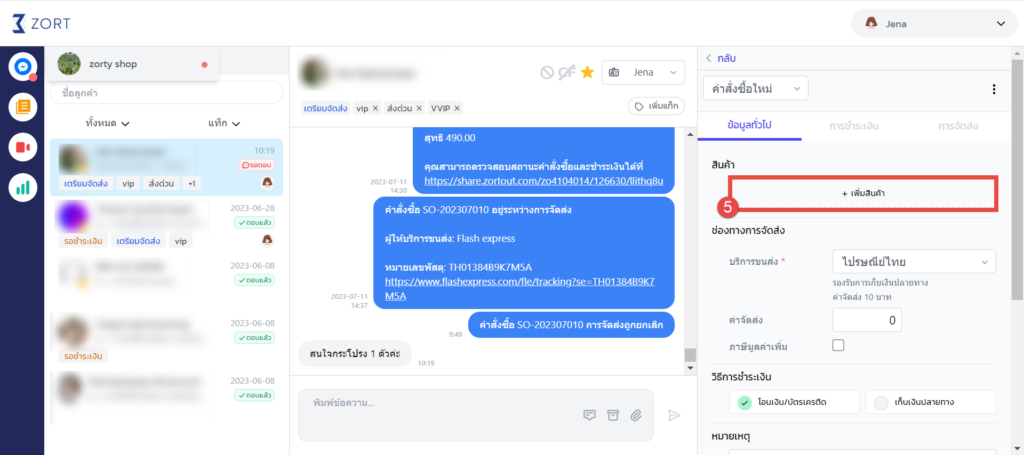
6. เลือกรายการสินค้าที่ต้องการ
7. คลิก “เพิ่มสินค้า”
8. เลือกบริการขนส่งที่ต้องการ และค่าขนส่งที่ร้านค้าต้องการเรียกเก็บ โดยสามารถเลือกให้แสดงค่าขนส่งแบบมีภาษีมูลค่าเพิ่มได้
9. เลือกวิธีการชำระเงิน จากนั้นระบบจะแสดงยอดชำระรวมของลูกค้าให้
10. คลิก “บันทึก”
11. เมื่อบันทึกแล้ว ระบบจะส่งข้อความยืนยันคำสั่งซื้อให้ลูกค้าโดยอัตโนมัติ ซึ่งลูกค้าสามารถคลิกที่ลิงก์ด้านล่างเพื่อดำเนินการชำระเงินและกรอกข้อมูลการจัดส่งได้เลย
ตัวอย่างหน้า Payment link
12. เมื่อกลับมาหน้ารายการขาย จะพบกับรายการขายที่สร้างขึ้นผ่าน Social Commerce ในหน้านี้ ร้านค้าสามารถเลือกรายการเพื่อทำการจัดส่งสินค้าต่อได้เลย
การใช้งานเพิ่มเติม
การติด Tag
1. ร้านค้าสามารถติด Tag สถานะต่าง ๆ ให้กับลูกค้าเช่นเดียวกับการตอบข้อความใน Facebook Page โดยคลิกที่บัญชีผู้ใช้งาน
2. เลือก “ตั้งค่า”
3. ไปที่หัวข้อ “แท็ก”
4. กด “เพิ่มแท็ก”
5. กรอกชื่อแท็กที่ต้องการ
6. กด “บันทึก”
7. เมื่อกลับมาที่หน้าบทสนทนา จะพบกับ Tag ที่สร้างขึ้นใหม่ให้ใช้งานต่อได้เลยทันที
การเลือก Filter แสดงผลข้อความจากเพจ
1. ในหน้าต่างรายการแชท ร้านค้าสามารถเลือกการแสดงผลข้อความทั้งหมด ข้อความรอตอบ ข้อความที่ถูกสแปม หรือข้อความรอตอบได้เลยตามสะดวก
2. หากต้องการให้แสดงผลแยกตาม Tag ก็สามารถทำได้เช่นกัน
การส่ง Link รายละเอียดสินค้า
1. ร้านค้าสามารถส่งรายละเอียดสินค้าเพิ่มเติมให้ลูกค้าได้ โดยการส่ง Link สินค้า โดยคลิกที่ปุ่ม “แชร์สินค้า”
2. เลือกรายการสินค้าที่ต้องการส่งรายละเอียด แล้วคลิก “แชร์”
3. ระบบจะส่ง Link รายละเอียดสินค้าไปให้ลูกค้าสามารถดูรายละเอียดเพิ่มเติมของสินค้าได้
4. เมื่อลูกค้าคลิกที่ Link จะปรากฏข้อมูลสินค้า ตามที่ร้านค้าบันทึกไว้ในรายละเอียดสินค้าบนระบบ ZORT ซึ่งลูกค้าสามารถคลิกสั่งซื้อสินค้าผ่าน Link นี้โดยตรงได้เลย
การตั้งค่าข้อความลัด
1. ร้านค้าสามารถบันทึกชุดข้อความต่าง ๆ ไว้ใช้งาน เพื่อความสะดวกรวดเร็วในการตอบลูกค้า โดย คลิกที่ปุ่ม “ข้อความที่ใช้บ่อย”
2. กดปุ่ม เพิ่ม” เพื่อเพิ่มชุดข้อความลัดลงในระบบ โดยสามารถบันทึกชุดข้อความไว้ได้สูงสุด 20 ข้อความ
3. ใส่ข้อความลัดที่ต้องการ และกรอกชุดข้อความที่ต้องการจะส่งให้ครบถ้วน
4. คลิก “บันทึก”
5. เมื่อบันทึกชุดข้อความแล้ว ร้านค้าสามารถคลิกที่ปุ่ม “ข้อความที่ใช้บ่อย” แล้วเลือกข้อความที่ต้องการส่งได้เลย
6. ระบบจะแสดงชุดข้อความที่บันทึกไว้ขึ้นมาให้ร้านค้าสามารถส่งหาลูกค้าได้เลยทันที
สนใจใช้ระบบจัดการร้านค้าครบวงจร
ติดต่อสอบถามเพิ่มเติม : 02-026-6423
อีเมล: support@zortout.com
Line: @zort
ข้อคิดเห็น
0 ข้อคิดเห็น
โปรด ลงชื่อเข้าใช้ เพื่อแสดงข้อคิดเห็น